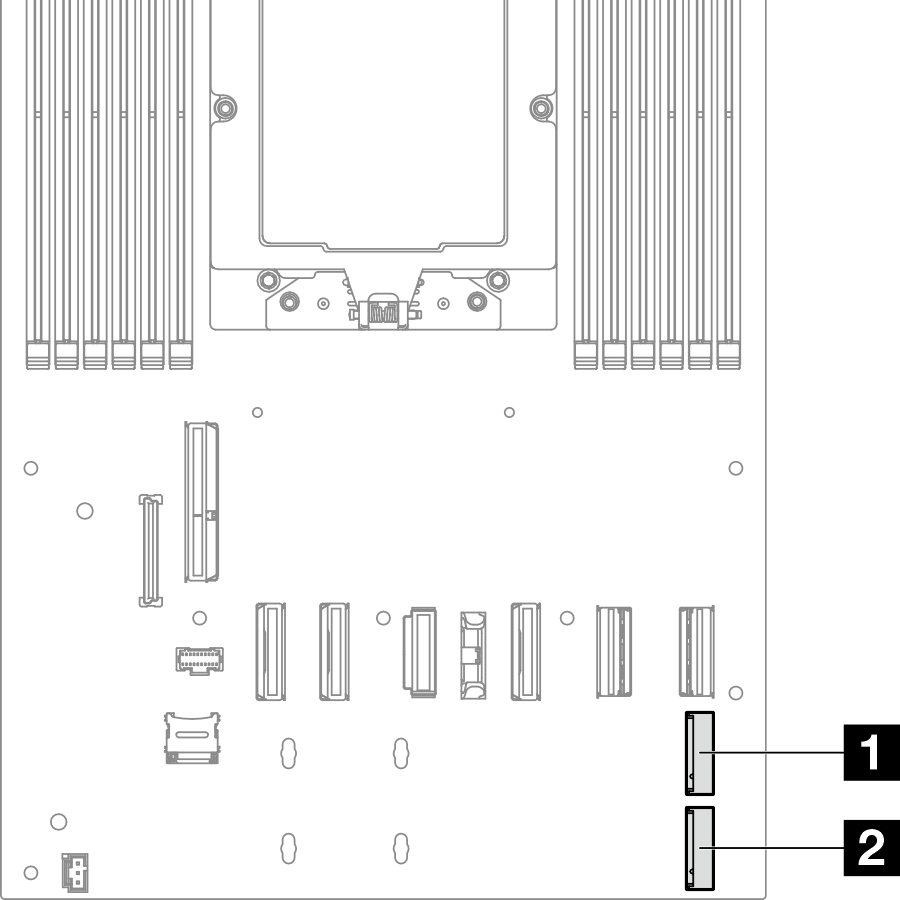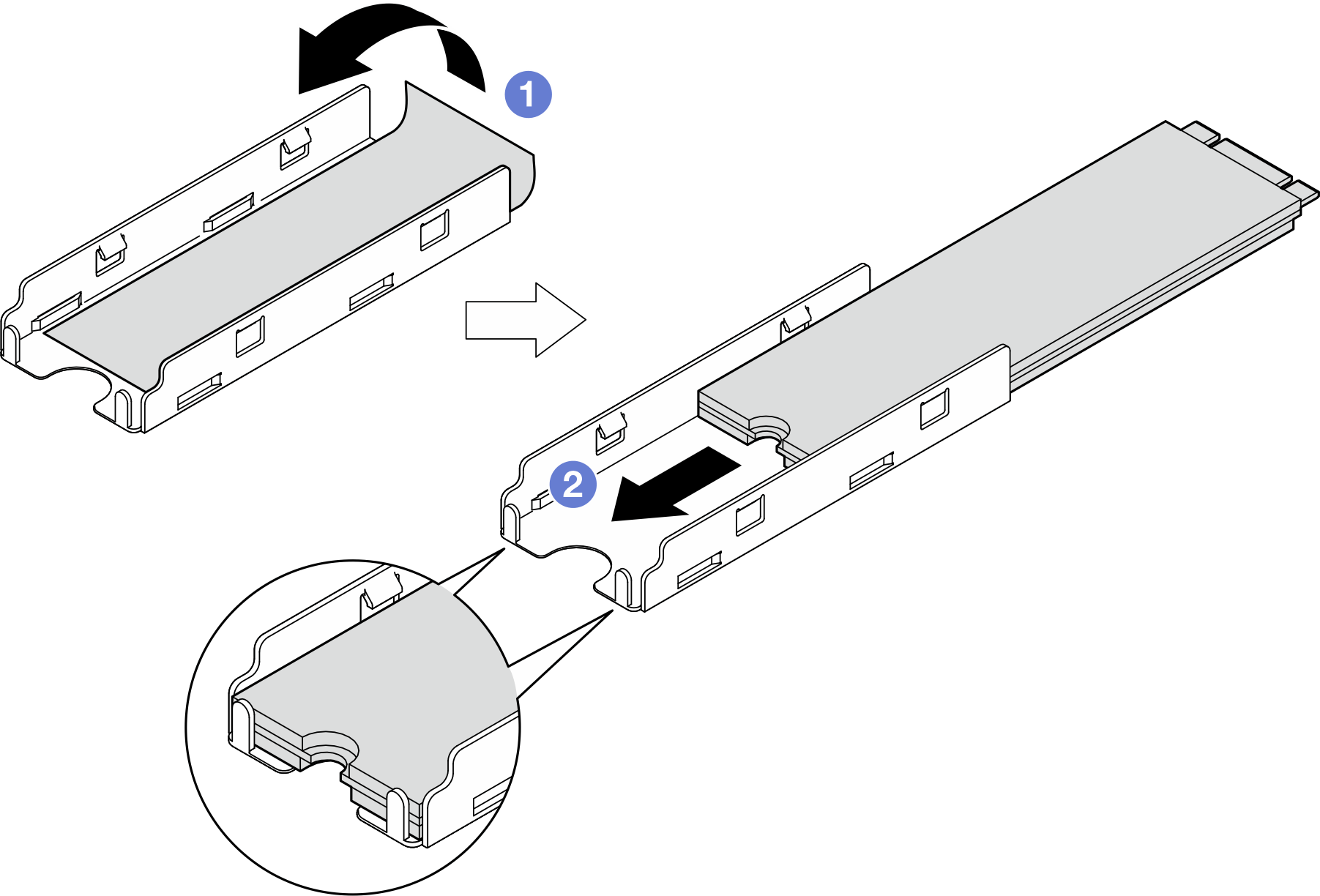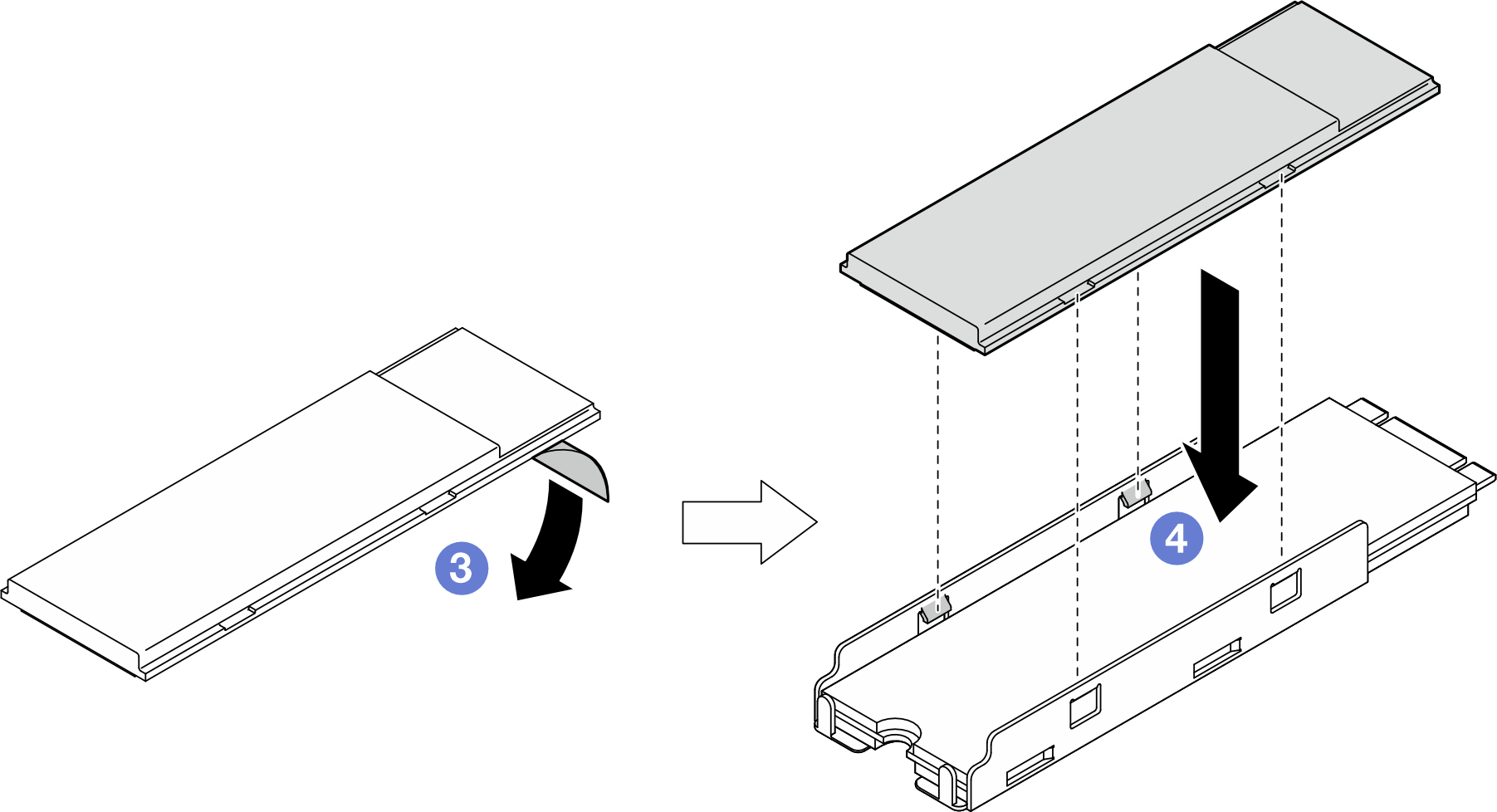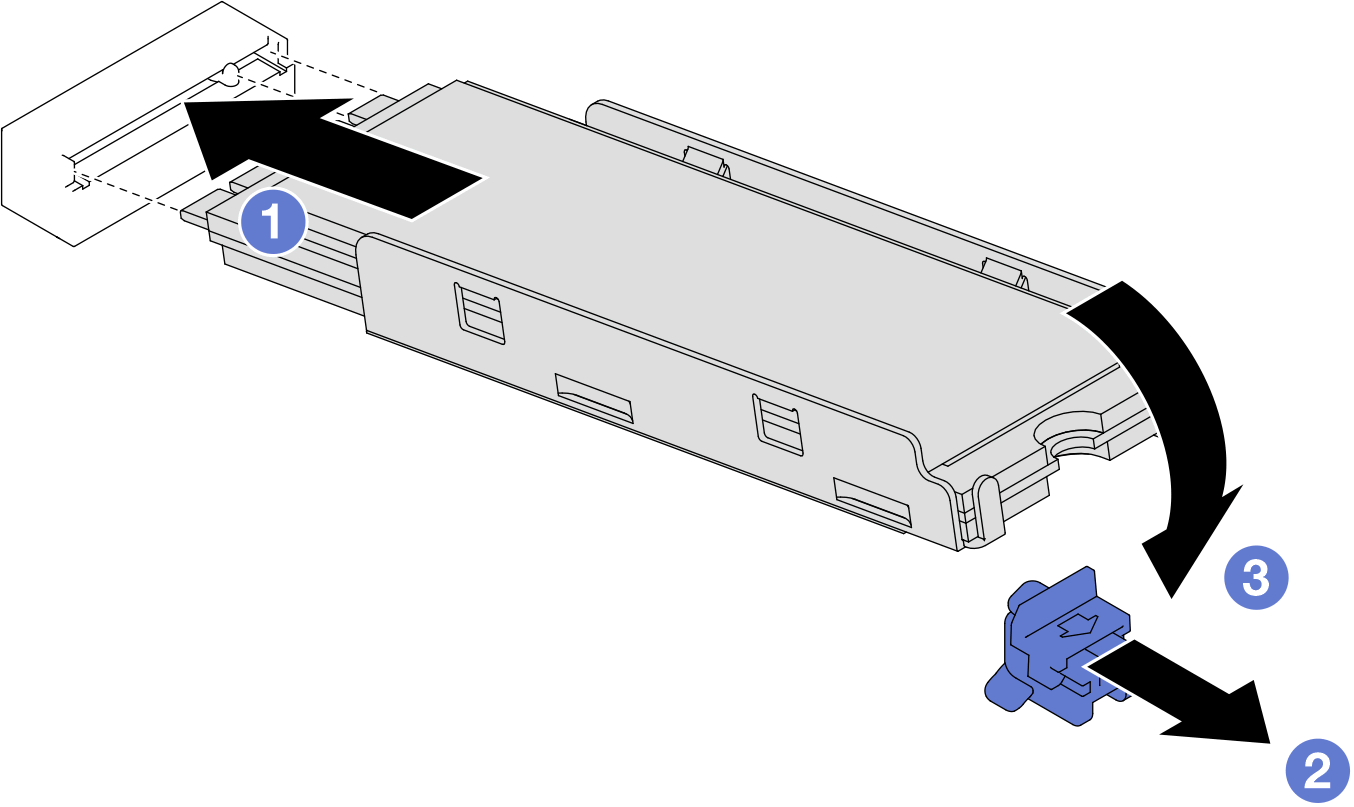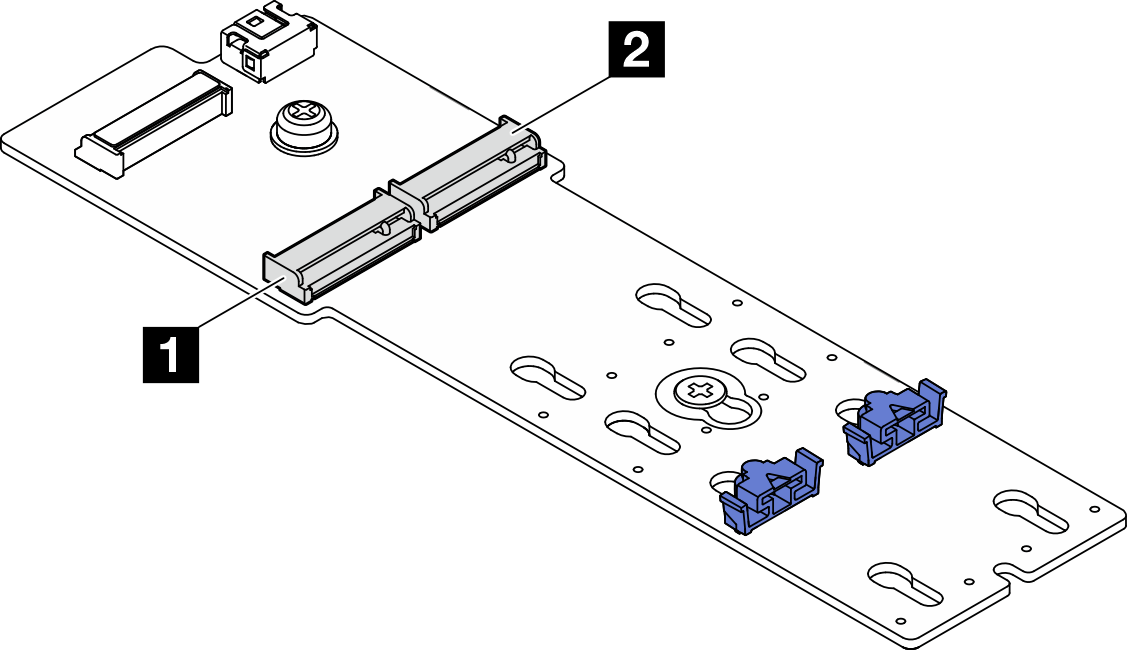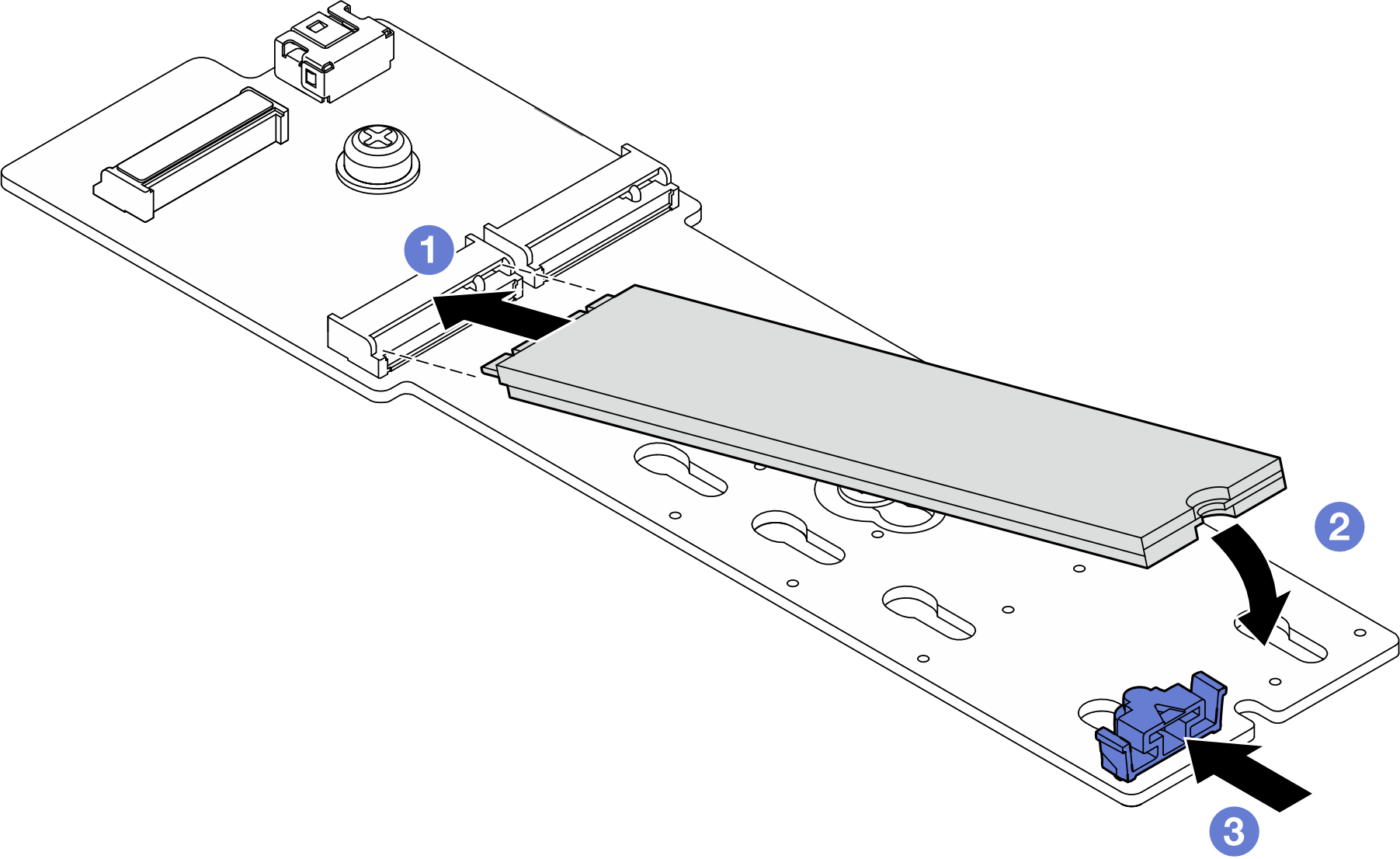M.2-Laufwerk installieren
Führen Sie die Anweisungen in diesem Abschnitt aus, um ein M.2-Laufwerk zu installieren.
Zu dieser Aufgabe
Zum Vermeiden möglicher Gefahren lesen und befolgen Sie die Sicherheitsinformationen.
Achtung
Lesen Sie Installationsrichtlinien und Sicherheitsprüfungscheckliste, um sicherzustellen, dass Sie sicher arbeiten.
Berühren Sie mit der antistatischen Schutzhülle, in der sich die Komponente befindet, eine unlackierte Metalloberfläche am Knoten und am Gehäuse. Entnehmen Sie die Komponente anschließend aus der Schutzhülle und legen Sie sie auf eine antistatische Oberfläche.
Gehen Sie je nach Konfiguration entsprechend dem passenden Installationsverfahren vor.
M.2-Laufwerk an der Systemplatine installieren
Vorgehensweise
Nach dieser Aufgabe
- Schließen Sie alle Kabel wieder an der Rückwandplatine für Laufwerke an (siehe Kabelführung der Rückwandplatine für 2,5‑Zoll-Laufwerke).
- Stellen Sie sicher, dass alle erforderlichen Kabel ordnungsgemäß geführt und angeschlossen wurden. Bringen Sie dann die obere Abdeckung wieder an (siehe Obere Abdeckung installieren).
- Installieren Sie den Knoten wieder im Gehäuse (siehe Knoten im Gehäuse installieren).
- Stellen Sie sicher, dass die erforderlichen Netzteileinheiten installiert und die Netzkabel angeschlossen sind. Schalten Sie dann den Knoten ein (siehe Hot-Swap-Netzteil installieren und Knoten einschalten).
- Schließen Sie dann den Austausch von Komponenten ab (siehe Austausch von Komponenten abschließen).
M.2-Laufwerk an einem M.2-Bootadapter installieren
Vorgehensweise
Nach dieser Aufgabe
- Stellen Sie sicher, dass alle erforderlichen Kabel ordnungsgemäß geführt und angeschlossen wurden. Bringen Sie dann die obere Abdeckung wieder an (siehe Obere Abdeckung installieren).
- Installieren Sie den Knoten wieder im Gehäuse (siehe Knoten im Gehäuse installieren).
- Stellen Sie sicher, dass die erforderlichen Netzteileinheiten installiert und die Netzkabel angeschlossen sind. Schalten Sie dann den Knoten ein (siehe Hot-Swap-Netzteil installieren und Knoten einschalten).
- Schließen Sie dann den Austausch von Komponenten ab (siehe Austausch von Komponenten abschließen).
Feedback geben